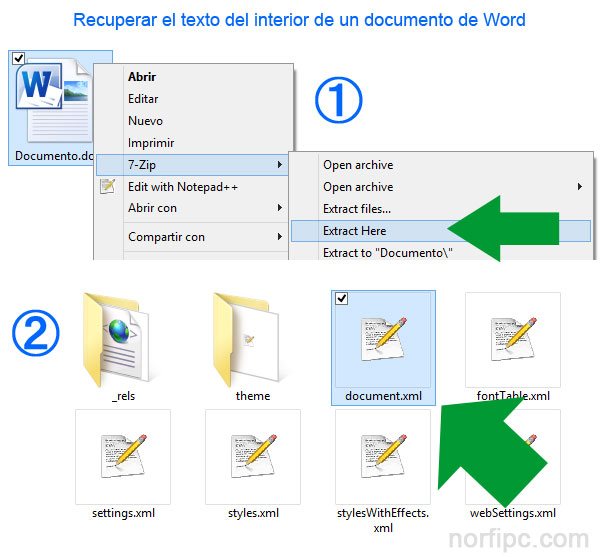¿QUE ES UNA PLANTILLA?

Una plantilla es una forma de dispositivo que suele proporcionar una separación entre la forma o estructura y el contenido. Es un medio o un aparato que permite guiar, portar o construir un diseño o esquema predefinido.
Una plantilla agiliza el trabajo de reproducción de muchas copias idénticas o casi idénticas (que no tiene que ser tan elaborado, sofisticado o personal). Si se quiere un trabajo más refinado, más creativo, la plantilla no es sino un punto de partida, un ejemplo, una idea aproximada de lo que se quiere hacer.
Las plantillas, como norma general, pueden ser utilizadas por personas o por sistemas automatizados. Se utilizan plantillas en todos los terrenos de la industria y la tecnología. Una plantilla puede servir como muestra base de una diversidad sobre la que comparten elementos comunes (patrón) y que en sí es lo que constituye la plantilla.
En relación con la edición o composición de textos o imágenes, se compone de cajas y líneas, con unos tamaños y márgenes, para facilitar la escritura de artículos o cartas, con títulos, fotos y diagramas.
Como aplicar una plantilla en Word.
Una plantilla es un tipo de documento que crea una copia de sí mismo cuando se abre. En Microsoft Office Word 2007, una plantilla puede tener la extensión .dotx o .dotm (el tipo de archivo .dotm le permite habilitar las macros en el archivo).
Por ejemplo, un plan de negocios es un documento que se suele escribir en Word. En lugar de crear la estructura de dicho plan desde cero, puede utilizar una plantilla con diseño de página, fuentes, márgenes y estilos predefinidos. Todo lo que tiene que hacer es abrir una plantilla y rellenar el texto y la información específica del documento. Al guardar éste como un archivo .docx o .docm, se almacenará por separado de la plantilla en la que está basado.
Las plantillas se parecen a los documentos en que pueden incluir secciones recomendadas o texto de uso obligatorio, así como controles de contenido; por ejemplo, una lista desplegable predefinida o un logotipo especial. Es posible proteger una sección de una plantilla, o aplicar una contraseña a ésta para impedir la modificación de su contenido.
Puede encontrar plantillas de Word para la mayoría de los tipos de documentos en Microsoft Office Online. Si dispone de una conexión a Internet, haga clic en el botón de Microsoft Office , haga clic en Nuevo y, a continuación, haga clic en la categoría de plantillas que desee. También puede crear sus propias plantillas.
NOTA Si desea crear plantillas complejas y muy estructuradas, como un formulario para la declaración de impuestos, es aconsejable que utilice programas de creación de formularios, como Microsoft Office InfoPath 2007.
*¿Como crear una plantilla?
Comenzar con una plantilla en blanco
1. Haga clic en el botón de Microsoft Office y, a continuación, haga clic en Nuevo.
2. Haga clic en Documento en blanco y, a continuación, haga clic en Crear.
3. Realice los cambios que desee en los valores de los márgenes, el tamaño y la orientación del papel, los estilos y otros formatos.
Agregue el texto informativo, los controles de contenido (por ejemplo, un selector de fecha) y los gráficos que desee que aparezcan en todos los documentos nuevos basados en la plantilla.
4. Haga clic en el botón de Microsoft Office y, a continuación, haga clic en Guardar como.
5. En el cuadro de diálogo Guardar como, haga clic en Plantillas de confianza.
6. Escriba un nombre de archivo para la nueva plantilla, seleccione Plantilla de Word en la lista Guardar como tipo y, a continuación, haga clic en Guardar.
NOTA También puede guardar la plantilla como una Plantilla habilitada con macros de Word (archivo .dotm) o como una Plantilla de Word 97-2003 (archivo .dot).
7. Cierre la plantilla.
Crear una plantilla basada en un documento existente
1. Haga clic en el botón de Microsoft Office y, a continuación, haga clic en Abrir.
2. Abra el documento que desee.
3. Haga clic en el botón de Microsoft Office y, a continuación, haga clic en Guardar como.
4. Efectúe los cambios que desea que aparezcan en todos los documentos nuevos basados en la plantilla.
5. En el cuadro de diálogo Guardar como, haga clic en Plantillas de confianza.
6. Escriba un nombre de archivo para la nueva plantilla, seleccione Plantilla de Word en la lista Guardar como tipo y, a continuación, haga clic en Guardar.
NOTA También puede guardar la plantilla como una Plantilla habilitada con macros de Word (archivo .dotm) o como una Plantilla de Word 97-2003 (archivo .dot).
7. Cierre la plantilla.
Crear una nueva plantilla basada en una ya existente
1. Haga clic en el botón de Microsoft Office y, a continuación, haga clic en Nuevo.
2. Debajo de Plantillas, haga clic en Nuevo a partir de existente.
3. Haga clic en una plantilla que sea similar a la que desee crear y, a continuación, haga clic en Crear nuevo.
4. Realice los cambios que desee en los valores de los márgenes, el tamaño y la orientación del papel, los estilos y otros formatos.
Agregue el texto informativo, los controles de contenido (por ejemplo, un selector de fecha) y los gráficos que desee que aparezcan en todos los documentos nuevos basados en la plantilla.
5. Haga clic en el botón de Microsoft Office y, a continuación, haga clic en Guardar como.
6. En el cuadro de diálogo Guardar como, haga clic en Plantillas de confianza.
7. Escriba un nombre de archivo para la nueva plantilla, haga clic en Plantilla de Word en el cuadroGuardar como tipo y, a continuación, haga clic en Guardar.
NOTA También puede guardar la plantilla como una Plantilla habilitada con macros de Word (archivo .dotm) o como una Plantilla de Word 97-2003 (archivo .dot).
8. Cierre la plantilla.
Agregar controles de contenido a una plantilla
Si desea ofrecer una mayor flexibilidad a los usuarios que utilicen su plantilla, agregue y configure controles de contenido en ésta, como controles de texto enriquecido, imágenes, listas desplegables o selectores de fecha.
Por ejemplo, podría proporcionar a un compañero una plantilla que incluyese una lista desplegable, pero dicho compañero desea utilizar un conjunto de opciones distinto en dicha lista para el documento basado en su plantilla que está distribuyendo. Dado que usted permitió la edición de la lista desplegable al agregar el control de contenido a la plantilla, su compañero podrá modificarla rápida y fácilmente para adaptarla a sus necesidades.
Agregar controles de contenido
NOTA También puede agregar controles de contenido a los documentos.
1. Haga clic en el botón de Microsoft Office y, a continuación, haga clic en Opciones de Word.
2. Haga clic en Más frecuentes.
3. Active la casilla de verificación Mostrar ficha Programador en la cinta de opciones y, a continuación, haga clic en Aceptar.
NOTA The Ribbon is a component of the Interfaz de usuario de Microsoft Office Fluent.
4. Abra la plantilla a la que desee agregar controles de contenido y, a continuación, haga clic en el lugar donde desee insertar un control.
5. En la ficha Programador, en el grupo Controles, haga clic en el control de contenido que desee agregar al documento o la plantilla.
Por ejemplo, puede hacer clic en Texto enriquecido para insertar un control de texto enriquecido que aparecerá en cualquier documento que se cree basado en la plantilla.
NOTA Si no están disponibles los controles de contenido, es posible que tenga abierto un documento creado en una versión anterior de Word. Para utilizar controles de contenido, debe convertir el documento al formato de archivo de Word 2007 haciendo clic en el botón de Microsoft Office , en Convertir y, a continuación, en Aceptar. Una vez que haya convertido el documento, guárdelo.
6. Seleccione el control de contenido y haga clic en Propiedades en el grupo Controles.
7. En el cuadro de diálogo Propiedades, elija si el control de contenido se va a poder eliminar o editar cuando alguien utilice la plantilla.
8. Si desea mantener varios controles de contenido o algunos párrafos de texto juntos, seleccione los controles o el texto y, a continuación, haga clic en Agrupar en el grupo Controles.
Por ejemplo, podría tener un texto de renuncia de tres párrafos. Si utiliza el comando Agrupar para agrupar dichos párrafos, la renuncia no se podrá editar y únicamente se podrá eliminar como un grupo.
La diferencia entre una plantilla y un machote.
Las plantillas de elementos son elementos individuales que el usuario puede agregar a un proyecto utilizando el cuadro de diálogo Agregar nuevo elemento. Algunos ejemplos de plantillas de elementos incluidas con Visual Studio son:
· Formulario Windows Forms
· Archivo de código
· Esquema XML
El machote es un formato de un disco es la forma en que están dispuestos los datos en él. Hay dos tipos deformatos, el físico y el lógico, por lo general los usuarios sólo manejan el lógico.
Un formato de un archivo es una forma particular de codificar información para ser almacenamiento. Existen diferentes tipos de formatos para diferentes tipos de información. Por esto existen formatos de gráficos, formatos de audio, formatos de animación, formato de documentos, etc.